在Mac电脑OS X 10.9 之后的操作系统中,Finder支持标签功能,可以同时添加多个标签页,来浏览文件夹。下面分享如何在Mac电脑的Finder文件夹中添加标签栏。
如何添加标签栏
苹果系统Finder文件夹默认是没有标签栏的
1.首先打开Finder文件夹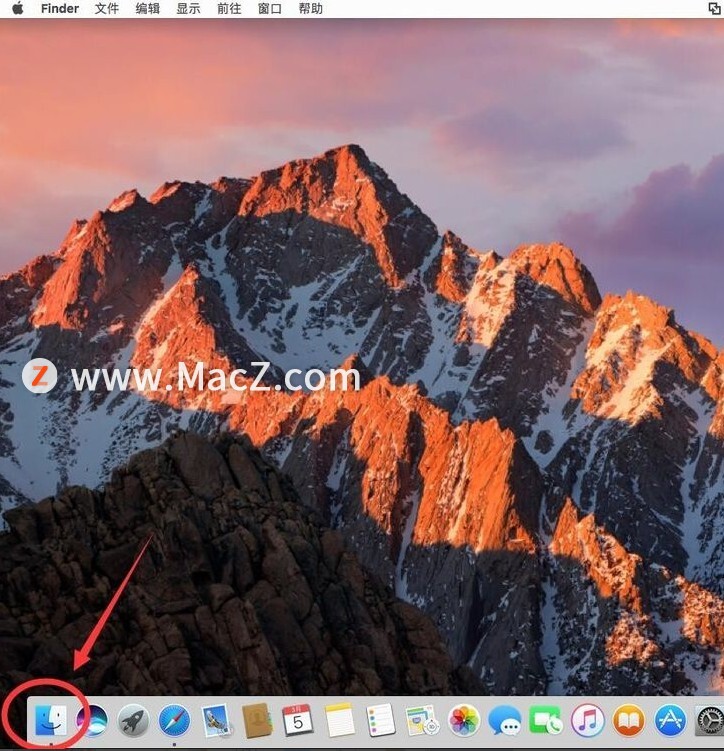 2.然后点击屏幕顶部工具栏上的“显示”
2.然后点击屏幕顶部工具栏上的“显示”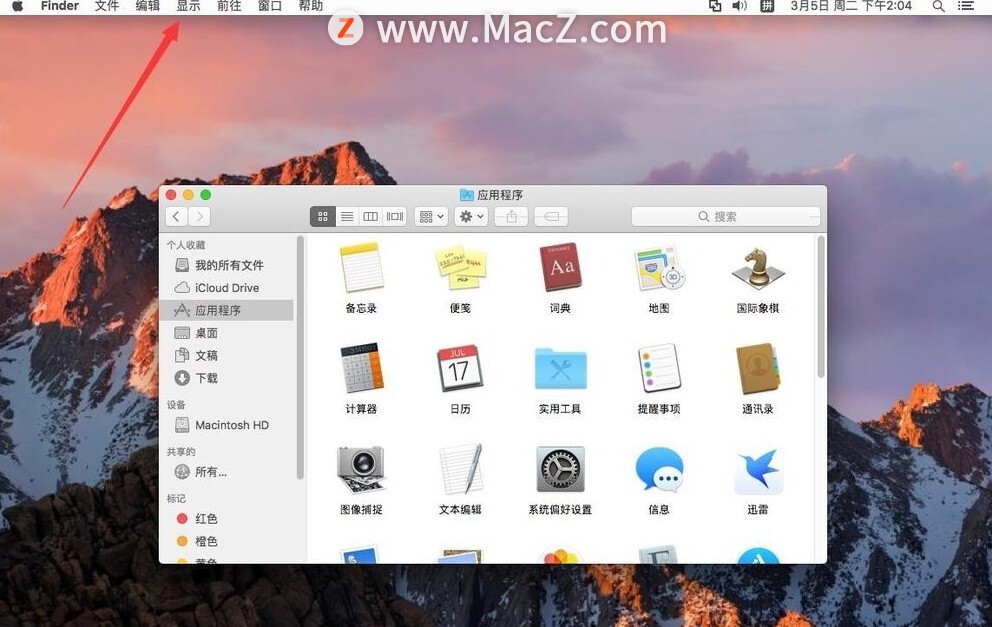 3.选择“显示标签栏”
3.选择“显示标签栏”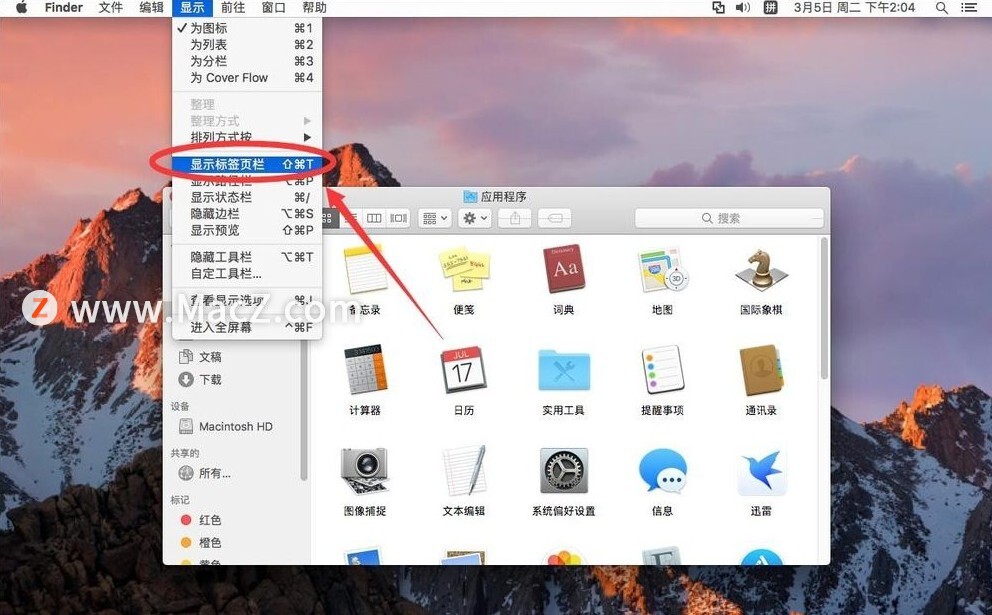 4.这样在Finder文件夹上就显示了标签栏
4.这样在Finder文件夹上就显示了标签栏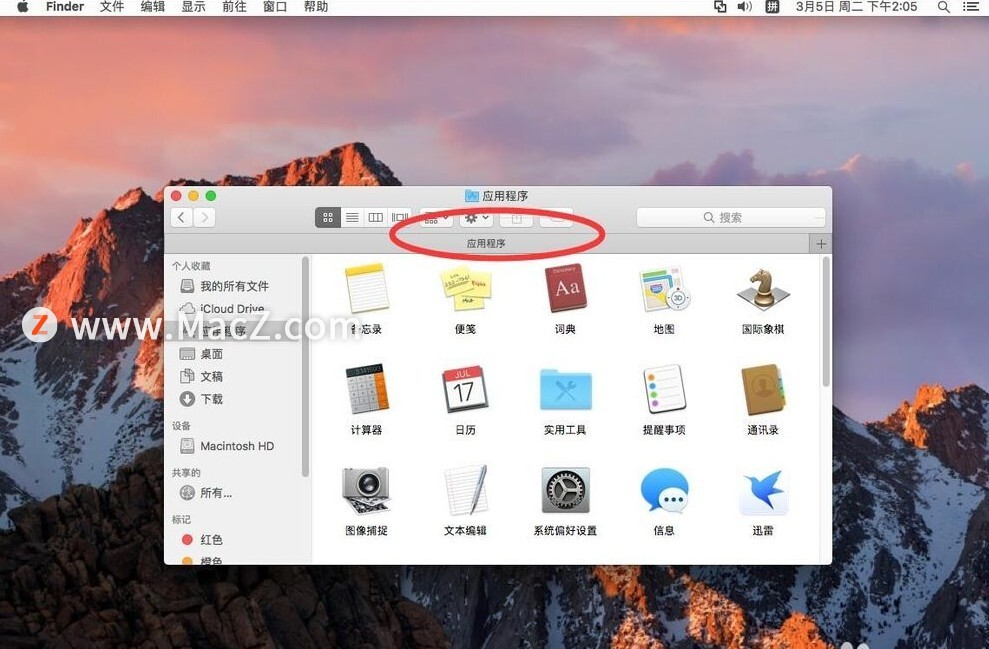 5.点击标签栏上的“ ”号,就可以打开新的标签
5.点击标签栏上的“ ”号,就可以打开新的标签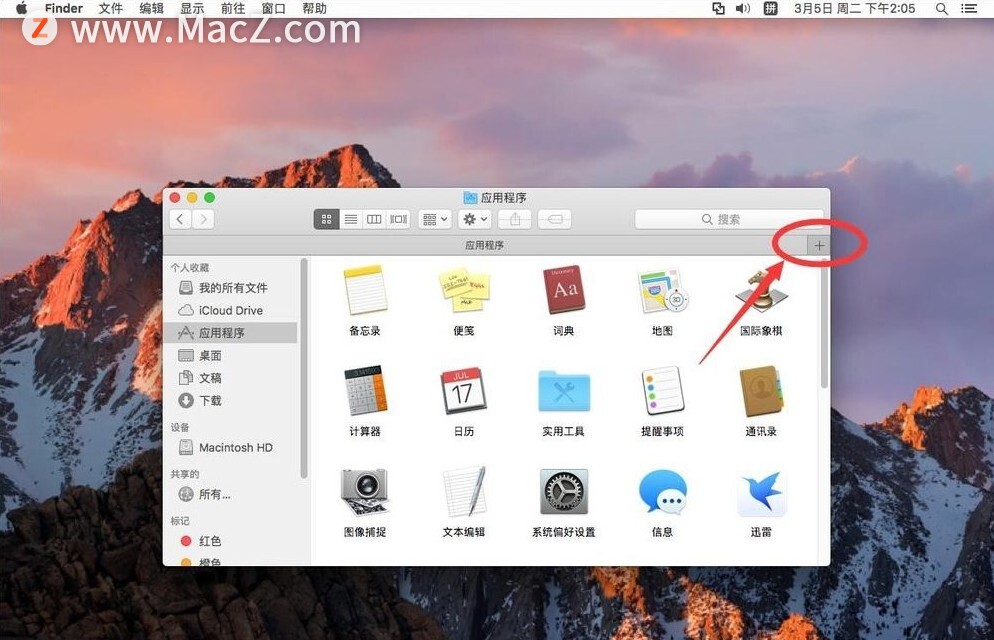 6.可以在不同的标签上切换,来浏览不同的文件夹
6.可以在不同的标签上切换,来浏览不同的文件夹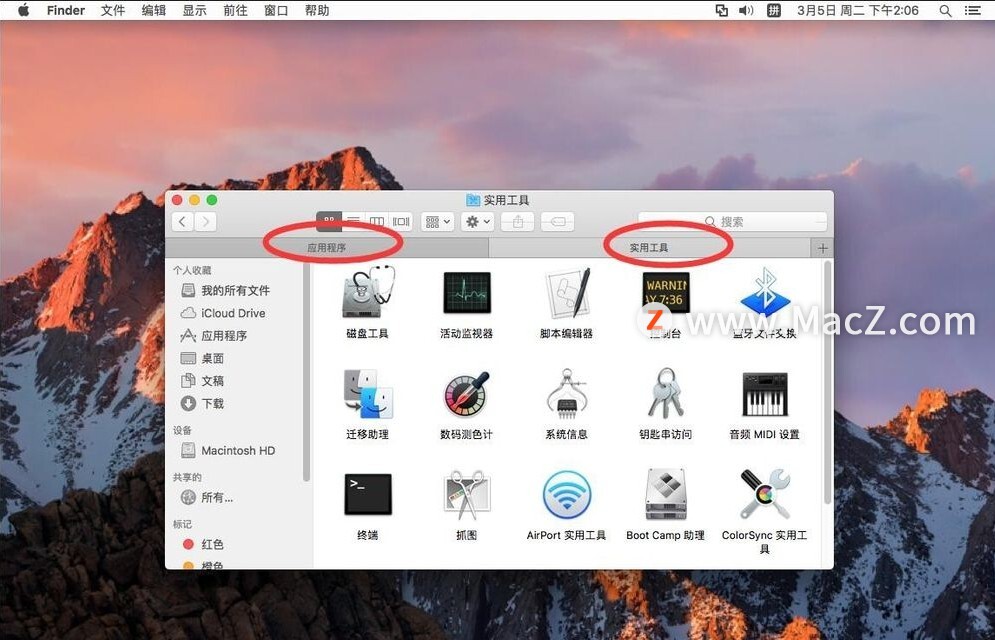
聊一聊Windows一些功能在MAC上的替代品
许多人买了MacBook之后还要装Windows系统。究其原因,毕竟用了那么多年的Windows,什么功能用什么软件早已经门儿清了,但macOS则是一块尚未开发的地,许多事情都需要我们去探索。
如何取消显示标签栏
1.如果不想显示标签栏,可以点屏幕顶部工具栏上的“显示”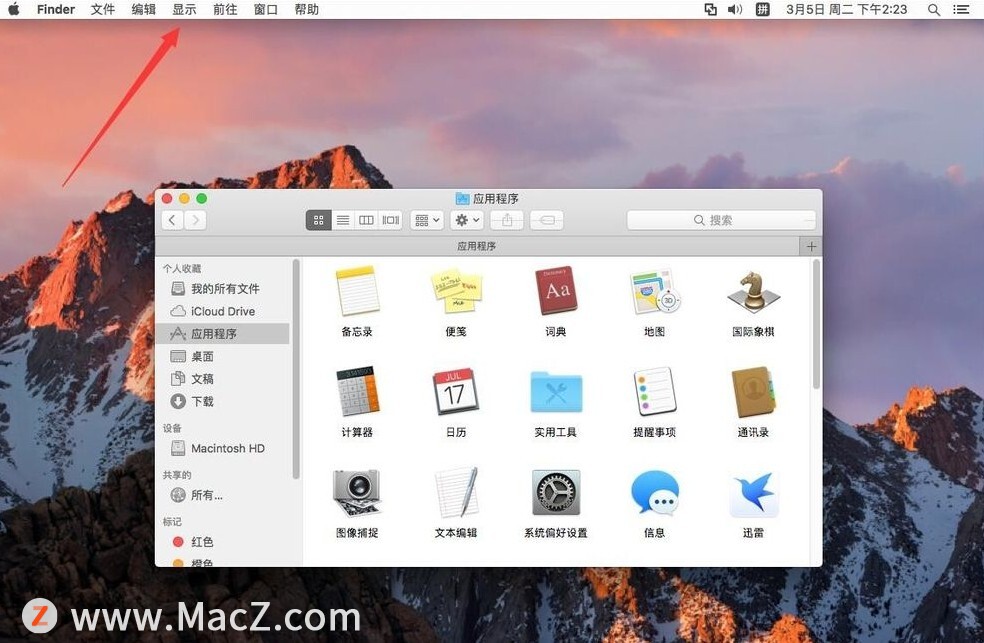 2.选择“隐藏标签栏”
2.选择“隐藏标签栏”
注意:如果同时打开了多个文件夹标签,这个“隐藏标签栏”是不能选择的
可以把其他标签都关闭后,只保留一个,就可以选择了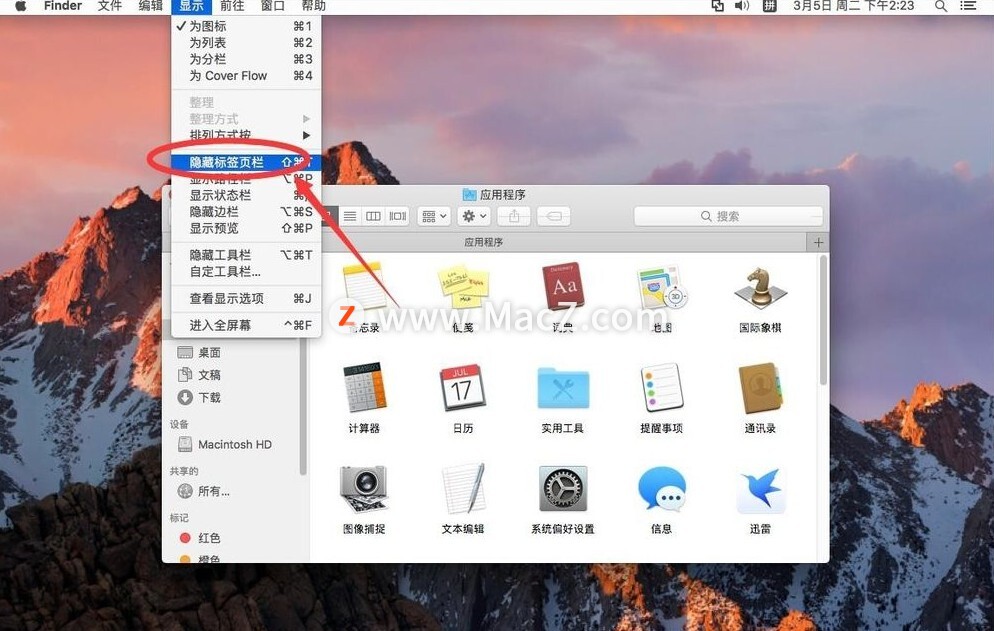
以上就是在Mac电脑的Finder文件夹中如何添加标签栏,希望对你有所帮助,想了解更多Mac知识,请关注MacZ.com。
如何在 Mac 上创建 Apple ID?
Apple ID 是拥有 Apple 设备的关键部分,用于访问 iCloud、App Store、iTunes、Apple Music 等。跨设备同步内容、使用“查找”、购买等也是必要的。






